ติดตั้งแผงโปรเซสเซอร์
ทำตามคำแนะนำในส่วนนี้เพื่อติดตั้งแผงโปรเซสเซอร์
เกี่ยวกับงานนี้
แผงโปรเซสเซอร์มีขั้วต่อหรือช่องเสียบที่แตกต่างกันเพื่อเชื่อมต่อส่วนประกอบหรืออุปกรณ์ต่อพ่วงต่างๆ ของระบบสำหรับการสื่อสาร แผงและแผ่นโลหะที่รองรับเป็นฐานของส่วนประกอบแผงระบบ หากแผงโปรเซสเซอร์ชำรุด จะต้องเปลี่ยนแผงโปรเซสเซอร์
การถอดและติดตั้งส่วนประกอบนี้ต้องอาศัยช่างเทคนิคที่ได้รับการฝึกอบรม ห้ามพยายามถอดหรือติดตั้งส่วนประกอบโดยไม่ได้รับการฝึกอบรมอย่างเหมาะสม
อ่าน คู่มือการติดตั้ง และ รายการตรวจสอบความปลอดภัย เพื่อให้แน่ใจว่าคุณจะทำงานได้อย่างปลอดภัย
ปิดเซิร์ฟเวอร์และอุปกรณ์ต่อพ่วง แล้วถอดสายไฟและสายภายนอกทั้งหมดออก ดู ปิดเซิร์ฟเวอร์
ป้องกันการสัมผัสไฟฟ้าสถิตที่อาจทำให้ระบบหยุดการทำงานและสูญเสียข้อมูลได้ ด้วยการเก็บส่วนประกอบที่ไวต่อไฟฟ้าสถิตไว้ในบรรจุภัณฑ์แบบมีการป้องกันไฟฟ้าสถิตจนถึงเวลาทำการติดตั้ง และใช้งานอุปกรณ์เหล่านี้ด้วยสายรัดข้อมือป้องกันการคายประจุไฟฟ้าสถิตหรือระบบเดินสายดินอื่นๆ
ไปที่ เว็บไซต์ดาวน์โหลดไดรเวอร์และซอฟต์แวร์สำหรับ ThinkSystem SR860 V4 เพื่อดูข้อมูลการอัปเดตเฟิร์มแวร์และไดรเวอร์ล่าสุดของเซิร์ฟเวอร์คุณ
ไปที่ อัปเดตเฟิร์มแวร์ สำหรับข้อมูลเพิ่มเติมเกี่ยวกับเครื่องมืออัปเดตเฟิร์มแวร์
ขั้นตอน
หลังจากดำเนินการเสร็จ
- ติดตั้งแผง USB I/O กลับเข้าที่ ดูติดตั้งแผง I/O สำหรับ USB
- ติดตั้งโมดูลหน่วยความจำกลับเข้าที่ ดู ติดตั้งโมดูลหน่วยความจำ
ติดตั้ง PHM กลับเข้าที่ ดู ติดตั้งโปรเซสเซอร์และตัวระบายความร้อน หากคุณต้องการติดตั้ง Processor Neptune® Core Module ใหม่ โปรดดู ติดตั้ง Lenovo Processor Neptune Core Module
- ติดตั้งแผงจ่ายไฟอีกครั้ง ดู ติดตั้งแผงจ่ายไฟ
- ติดตั้งสวิตช์ป้องกันการบุกรุกกลับเข้าที่ ดูติดตั้งสวิตช์ป้องกันการบุกรุก
- ติดตั้งแผ่นกั้นลมด้านหลังกลับเข้าที่ ดู ติดตั้งแผ่นกั้นลมด้านหลัง
- ติดตั้งตัวยก PCIe อีกครั้ง ดูติดตั้งตัวยก PCIe
ติดตั้งครอสบาร์กลับเข้าที่ ดูติดตั้งครอสบาร์
- ติดตั้งแผ่นกั้นลมด้านหน้ากลับเข้าที่ ดู ติดตั้งแผ่นกั้นลมด้านหน้า
- ติดตั้งพัดลมและส่วนประกอบตัวครอบพัดลมกลับเข้าที่ โปรดดู ติดตั้งพัดลม และ ติดตั้งตัวครอบพัดลม
- ต่อสายทั้งหมดกลับเข้ากับส่วนประกอบแผงระบบ โปรดดู การเดินสายภายใน
ตรวจดูให้แน่ใจว่าส่วนประกอบทั้งหมดประกอบใหม่อย่างถูกต้อง และไม่มีเครื่องมือหรือสกรูที่หลวมหลงเหลืออยู่ภายในเซิร์ฟเวอร์
- ติดตั้งฝาครอบด้านบนด้านหลังกลับเข้าที่ ดูติดตั้งฝาครอบด้านบนข้างหลัง
- ติดตั้งฝาครอบด้านบนด้านหน้ากลับเข้าที่ ดูติดตั้งฝาครอบด้านบนด้านหน้า
- ติดตั้งโมดูล OCP กลับเข้าที่หากจำเป็น ดูติดตั้งโมดูล OCP
- ติดตั้งชุดแหล่งจ่ายไฟกลับเข้าที่ ดูติดตั้งชุดแหล่งจ่ายไฟ
หากมีการติดตั้งเซิร์ฟเวอร์ไว้ในแร็คก่อนถอด ให้ติดตั้งเซิร์ฟเวอร์เข้าไปในแร็คอีกครั้ง ดูการเปลี่ยนเซิร์ฟเวอร์
เชื่อมต่อสายไฟและสายเคเบิลที่คุณถอดออกกลับเข้าที่
เปิดเซิร์ฟเวอร์และอุปกรณ์ต่อพ่วงใดๆ ดู เปิดเซิร์ฟเวอร์
อัปเดตเฟิร์มแวร์ HPM FPGA ดู อัปเดตเฟิร์มแวร์
อัปเดต Vital Product Data (VPD) ของส่วนประกอบแผงระบบ ดู อัปเดตข้อมูลสำคัญของผลิตภัณฑ์ (VPD) หมายเลขประเภทเครื่องและหมายเลขประจำเครื่องสามารถดูได้บนป้าย ID โปรดดู ระบุเซิร์ฟเวอร์และเข้าถึง Lenovo XClarity Controller
วิดีโอสาธิต
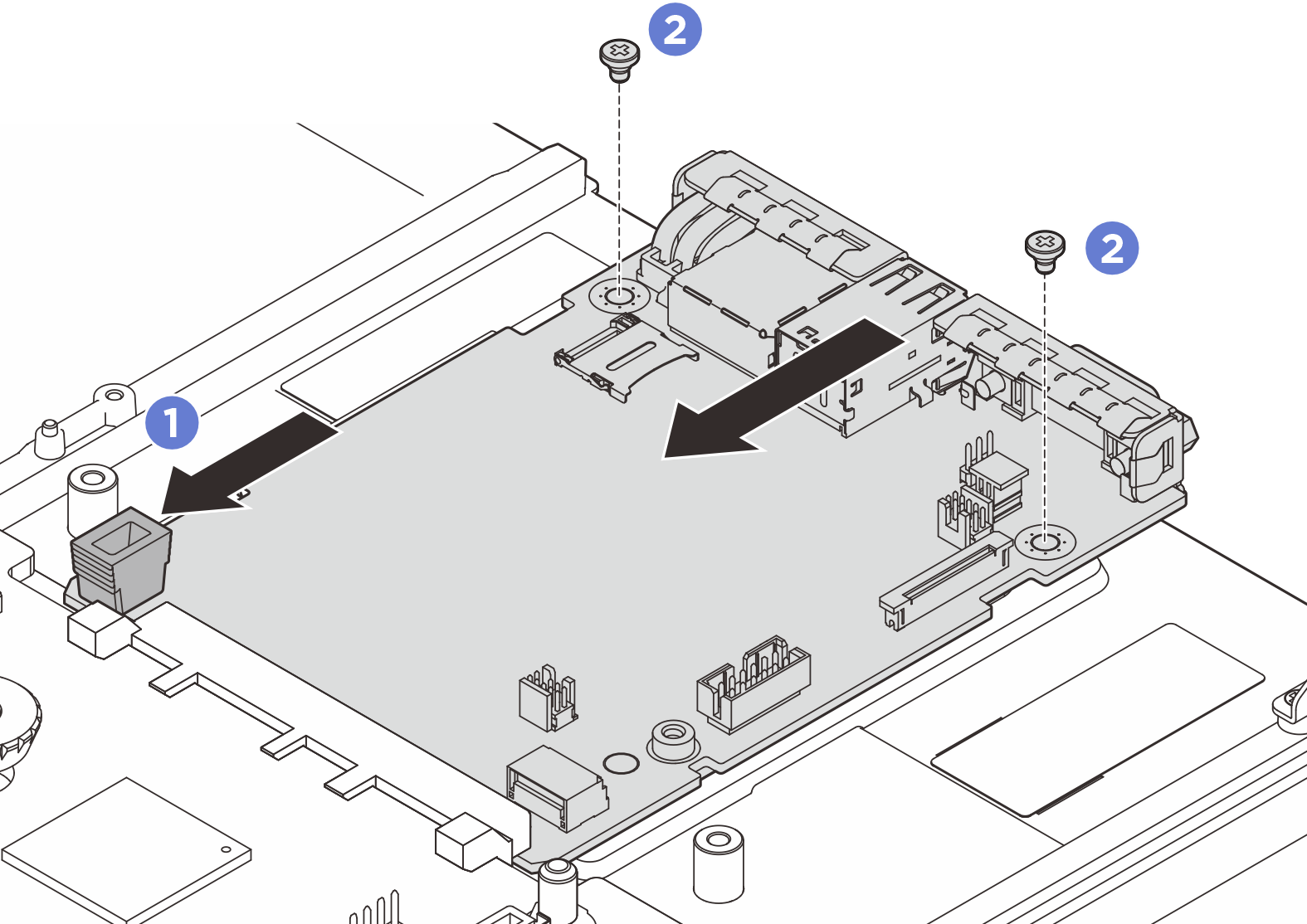
 จัดส่วนสัมผัสบนแผง I/O ระบบให้ตรงกับช่องเสียบบนแผงโปรเซสเซอร์ และใช้มือทั้งสองข้างดันแผง I/O ระบบและเสียบเข้าไปในขั้วต่อเล็กน้อย
จัดส่วนสัมผัสบนแผง I/O ระบบให้ตรงกับช่องเสียบบนแผงโปรเซสเซอร์ และใช้มือทั้งสองข้างดันแผง I/O ระบบและเสียบเข้าไปในขั้วต่อเล็กน้อย ติดตั้งสกรูเพื่อติดตั้งแผง I/O ระบบกับแผ่นโลหะที่รองรับ
ติดตั้งสกรูเพื่อติดตั้งแผง I/O ระบบกับแผ่นโลหะที่รองรับ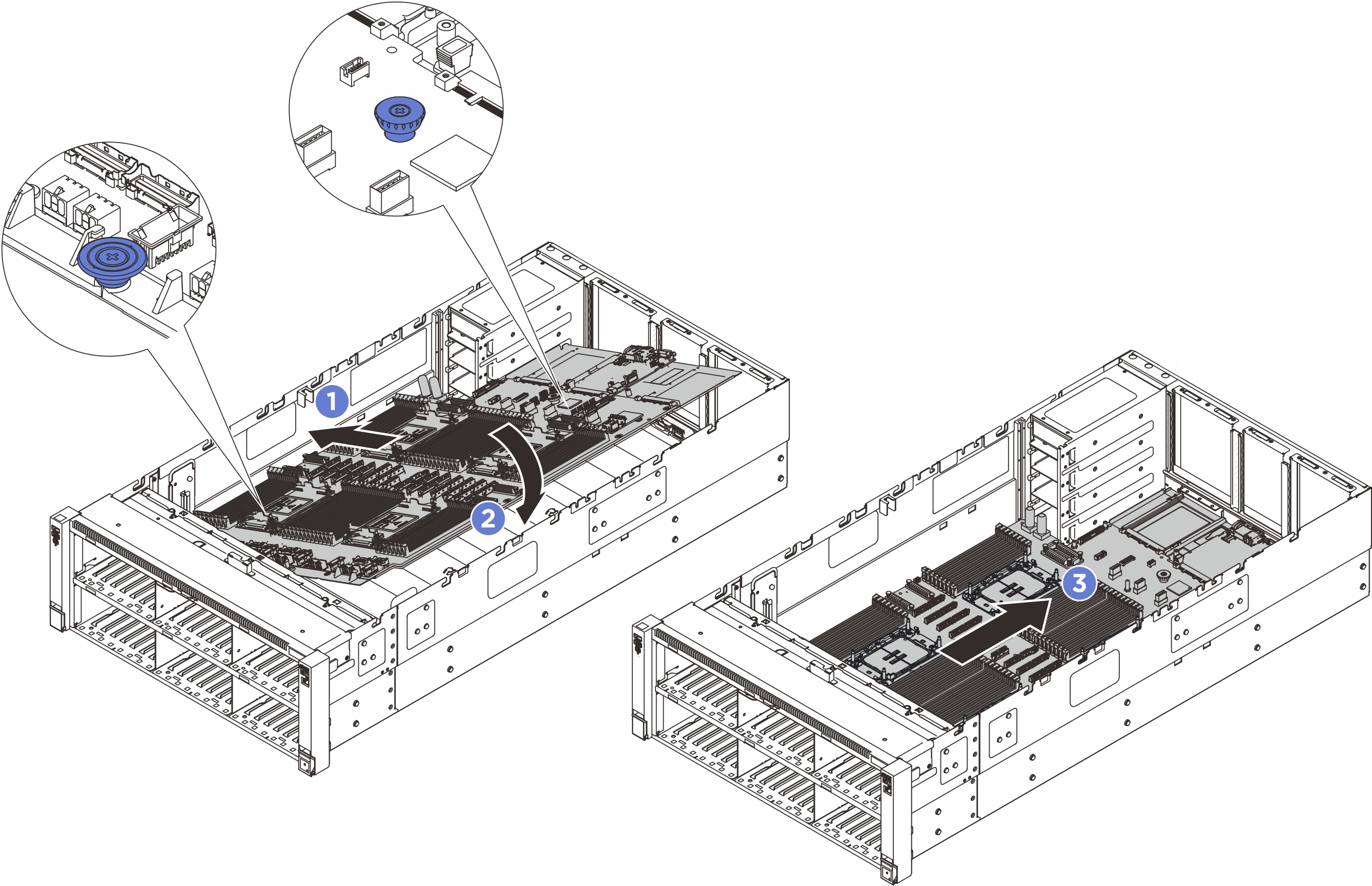
 เลื่อนส่วนประกอบแผงระบบไปทางด้านหลังของตัวเครื่องจนกว่าจะเข้าที่พอดี ตรวจสอบว่าขั้วต่อด้านหลังบนส่วนประกอบแผงระบบใหม่ถูกเสียบเข้ากับช่องที่สอดคล้องกันในแผงด้านหลัง
เลื่อนส่วนประกอบแผงระบบไปทางด้านหลังของตัวเครื่องจนกว่าจะเข้าที่พอดี ตรวจสอบว่าขั้วต่อด้านหลังบนส่วนประกอบแผงระบบใหม่ถูกเสียบเข้ากับช่องที่สอดคล้องกันในแผงด้านหลัง